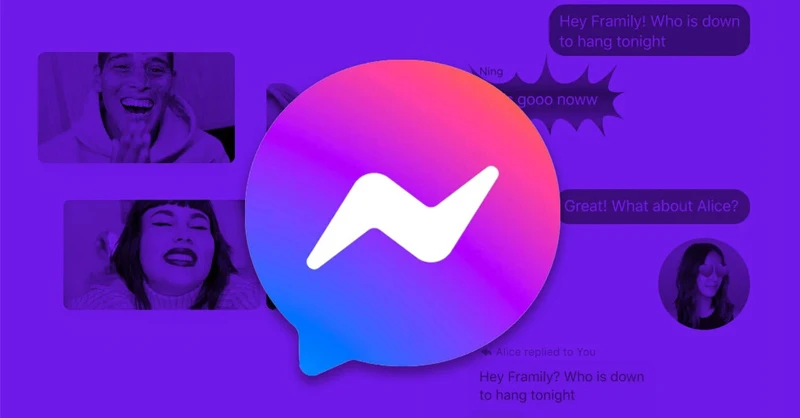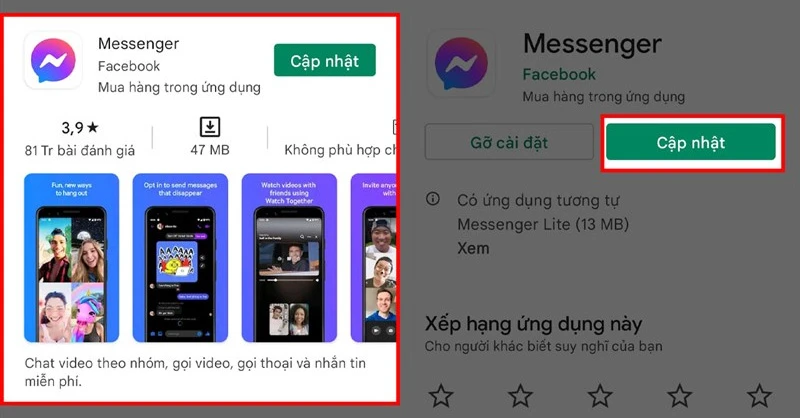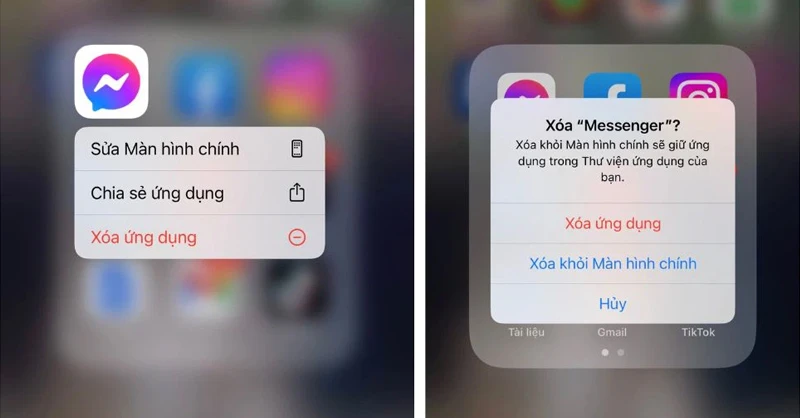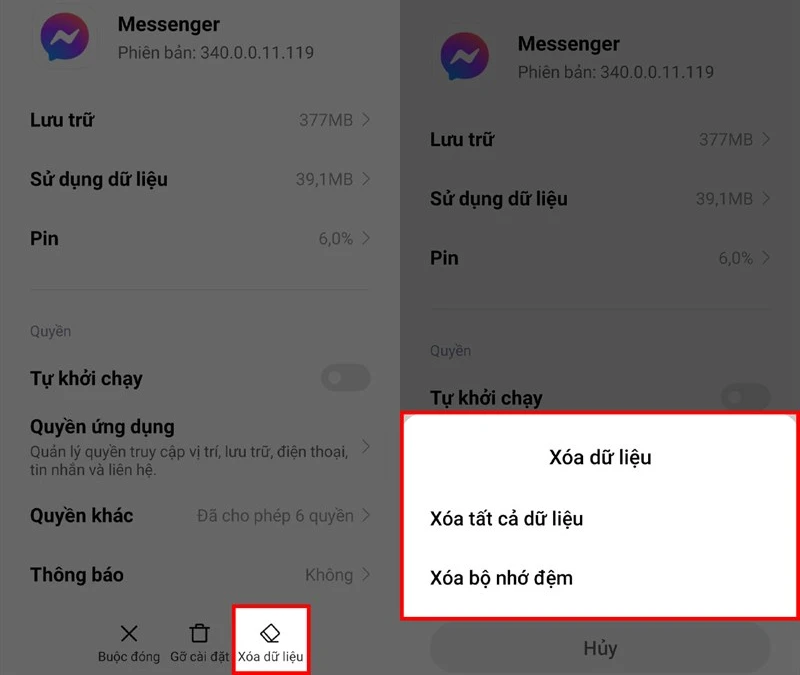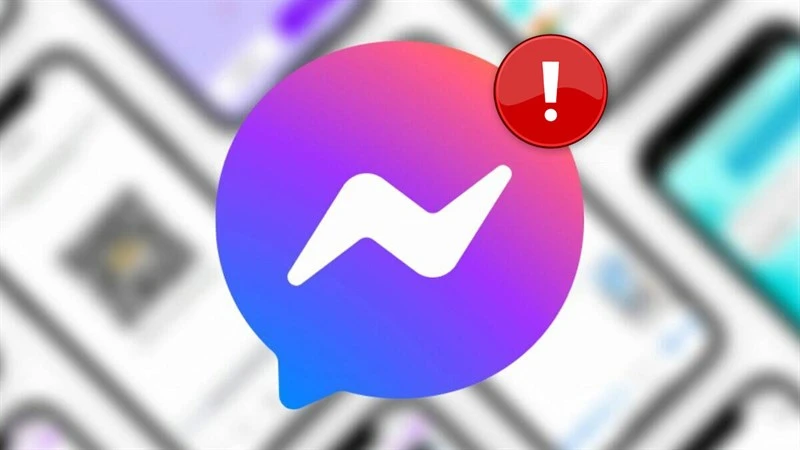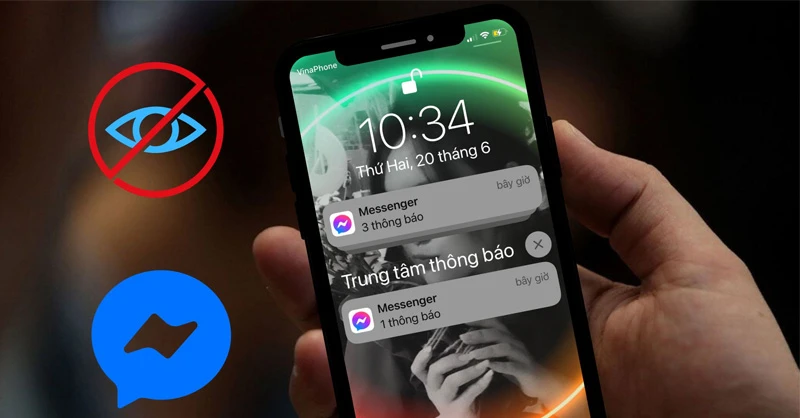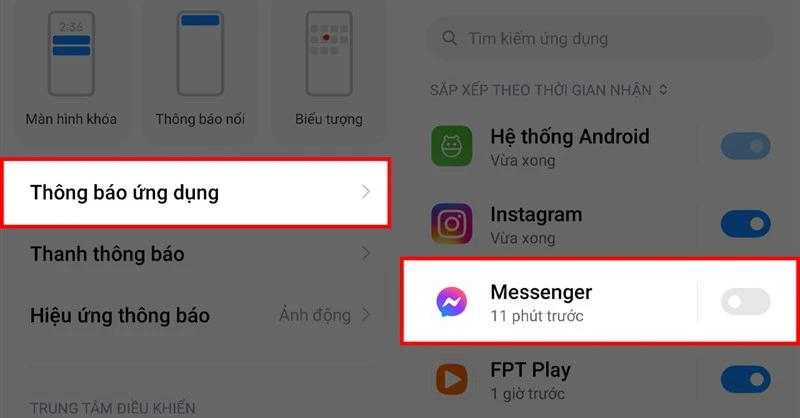Messenger đã trở thành một phần không thể thiếu trong cuộc sống hàng ngày của nhiều người, đặc biệt là với người dùng iPhone. Tuy nhiên, nhiều người dùng hiện nay gặp phải vấn đề không nhận được thông báo cho tin nhắn trên ứng dụng này. Trong bài viết này, chúng ta sẽ phân tích nguyên nhân vì sao lại có tình trạng như vậy và đưa ra các giải pháp khắc phục hiệu quả.
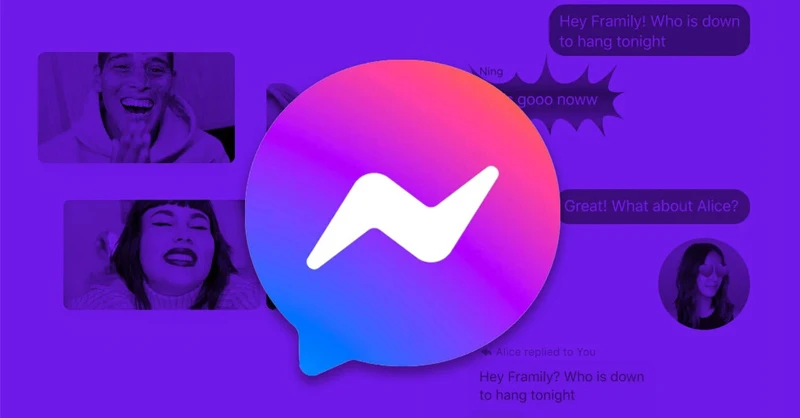
H2: Nguyên Nhân Khiến Messenger Không Thông Báo Tin Nhắn
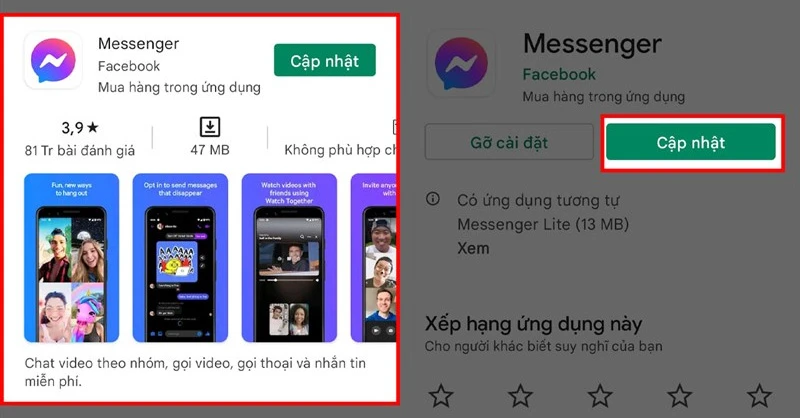
H3: Các Nguyên Nhân Phổ Biến
Có rất nhiều lý do khác nhau có thể dẫn đến việc Messenger không thông báo tin nhắn trên iPhone. Dưới đây là một số nguyên nhân phổ biến nhất:
H4: 1. Cài Đặt Thông Báo Khiến Tin Nhắn Không Xuất Hiện
Nhiều người có thể đã vô tình tắt thông báo cho Messenger trong quá trình thiết lập hoặc cập nhật thiết bị. Điều này dẫn đến tình trạng người dùng không nhận được bất kỳ thông báo nào từ ứng dụng.
H4: 2. Phiên Bản Messenger Cũ
Cuộc sống luôn biến đổi và ứng dụng cũng không ngừng phát triển. Việc không cập nhật phiên bản mới nhất có thể khiến bạn gặp phải các lỗi không mong muốn. Các bản cập nhật thường đi kèm với các tính năng mới và sửa lỗi, do đó nếu bạn không cập nhật ứng dụng, có thể sẽ không nhận được thông báo.
H4: 3. Thiết Lập Chế Độ Không Làm Phiền
Chế độ "Do Not Disturb" hoặc tính năng không làm phiền có thể khiến thông báo không được hiển thị. Nếu chế độ này được bật, bạn sẽ không nhận được bất kỳ thông báo nào từ bất kỳ ứng dụng nào, bao gồm cả Messenger.
H4: 4. Xung Đột Phần Mềm
Có thể các ứng dụng khác hoặc thậm chí hệ điều hành iOS đang gây ra xung đột, dẫn đến việc không hiển thị thông báo từ Messenger. Điều này thường xảy ra khi có nhiều ứng dụng đang hoạt động song song.
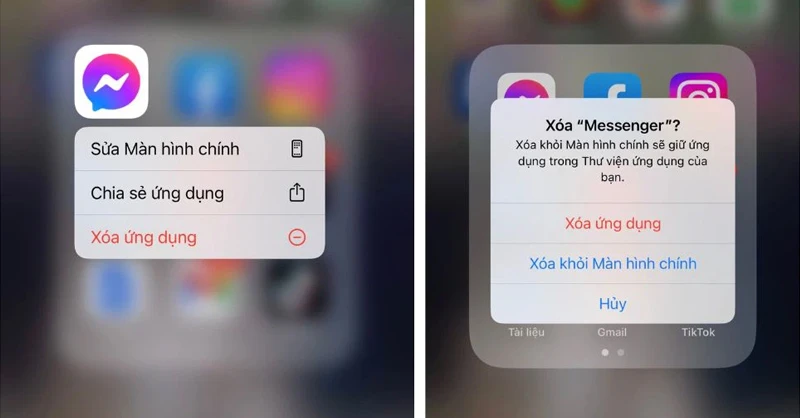
H3: Những Nguyên Nhân Khác
Ngoài những nguyên nhân phổ biến trên, một số trường hợp hiếm gặp cũng có thể gây ra tình trạng này, như:
- Lỗi mạng: Kết nối Internet không ổn định có thể làm gián đoạn quá trình nhận thông báo.
- Lỗi phần cứng: Các vấn đề về phần cứng của iPhone có thể ảnh hưởng đến khả năng nhận thông báo.
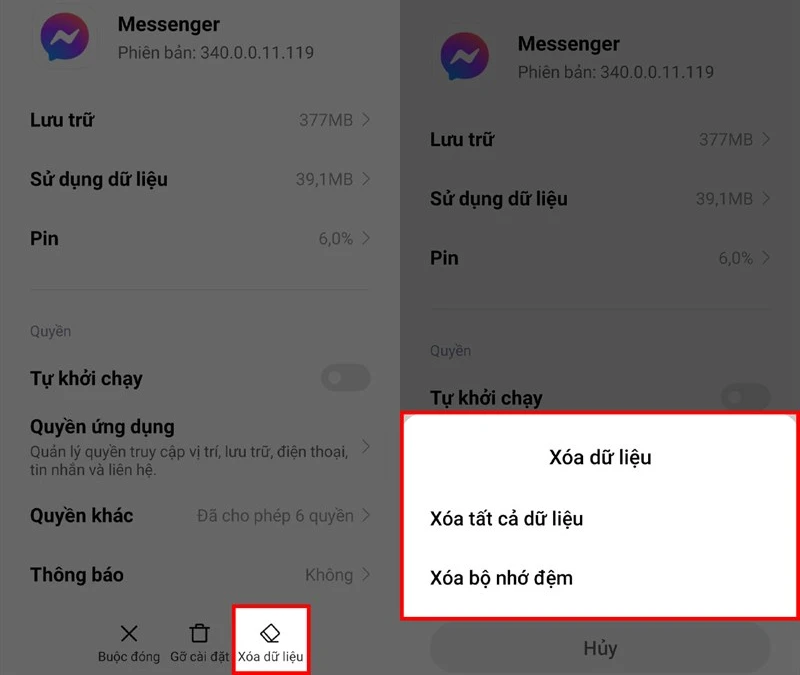
H2: Cách Khắc Phục Lỗi Messenger Không Thông Báo Tin Nhắn Trên iPhone
Sau khi đã hiểu rõ về nguyên nhân gây ra tình trạng này, giờ đây chúng ta hãy tìm hiểu các giải pháp hiệu quả để khắc phục.
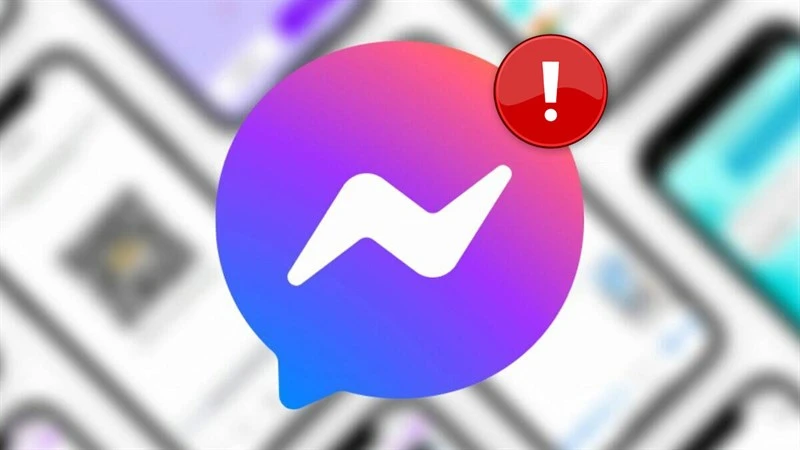
H3: Bước 1: Kiểm Tra Cài Đặt Thông Báo
Đầu tiên, bạn hãy kiểm tra cài đặt thông báo cho Messenger:
- Mở Cài Đặt trên iPhone.
- Cuộn xuống và chọn Messenger.
- Chọn Thông Báo và đảm bảo rằng tùy chọn "Cho phép thông báo" được bật.
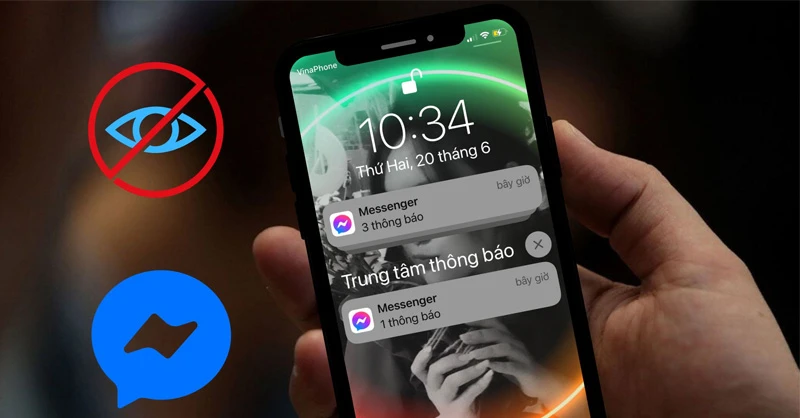
H3: Bước 2: Cập Nhật Ứng Dụng Messenger
Đảm bảo rằng ứng dụng Messenger của bạn đang chạy phiên bản mới nhất:
- Truy cập App Store.
- Tìm kiếm Messenger.
- Nếu có bản cập nhật, hãy chọn Cập nhật để nâng cấp ứng dụng lên phiên bản mới nhất.
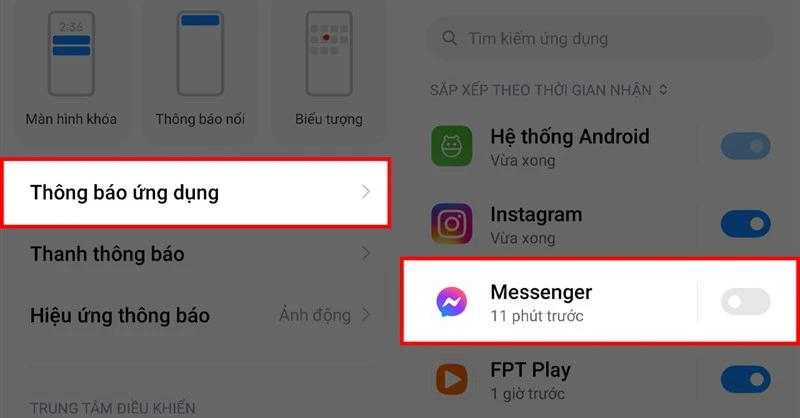
H3: Bước 3: Tắt Chế Độ Không Làm Phiền
Nếu chế độ "Do Not Disturb" đang hoạt động, hãy tắt nó đi:
- Mở Cài Đặt.
- Chọn Không Làm Phiền và tắt chế độ này.
H3: Bước 4: Khởi Động Lại iPhone
Đôi khi, chỉ cần khởi động lại thiết bị của bạn là mọi thứ sẽ hoạt động bình thường trở lại.
- Nhấn và giữ nút nguồn cho đến khi thấy thanh trượt xuất hiện.
- Kéo thanh trượt để tắt nguồn, sau đó nhấn nút nguồn để bật lại.
H3: Bước 5: Gỡ Cài Đặt và Cài Đặt Lại Messenger
Nếu vẫn không được, hãy thử gỡ bỏ ứng dụng và cài đặt lại:
- Nhấn giữ biểu tượng Messenger cho đến khi biểu tượng lắc lư.
- Nhấn vào biểu tượng X để xóa ứng dụng.
- Truy cập App Store và tải lại Messenger.
H3: Bước 6: Xóa Dữ Liệu Cache của Ứng Dụng
Xóa dữ liệu cache có thể giúp ứng dụng hoạt động trơn tru hơn, nhưng hãy thận trọng vì việc này có thể xóa bỏ dữ liệu của bạn trong ứng dụng. Bạn có thể thực hiện điều này thông qua tùy chọn trong cài đặt ứng dụng (nếu có).
H2: Lời Kết
Đôi khi, việc không nhận được thông báo trên Messenger có thể gây ra rất nhiều phiền phức và có thể khiến bạn bỏ lỡ các cuộc trò chuyện quan trọng. Tuy nhiên, với những bước khắc phục mà chúng tôi đã chia sẻ ở trên, bạn hoàn toàn có thể giải quyết được tình trạng này. Hãy kiểm tra các cài đặt và cập nhật ứng dụng ngay hôm nay để trải nghiệm Messenger một cách tốt nhất!
Nếu bạn có bất kỳ câu hỏi nào hoặc gặp khó khăn trong quá trình thực hiện, hãy để lại câu hỏi dưới đây. Chúc bạn thành công!